Unity'de Keskin Nişancı Kapsamı Etkisi Nasıl Eklenir?
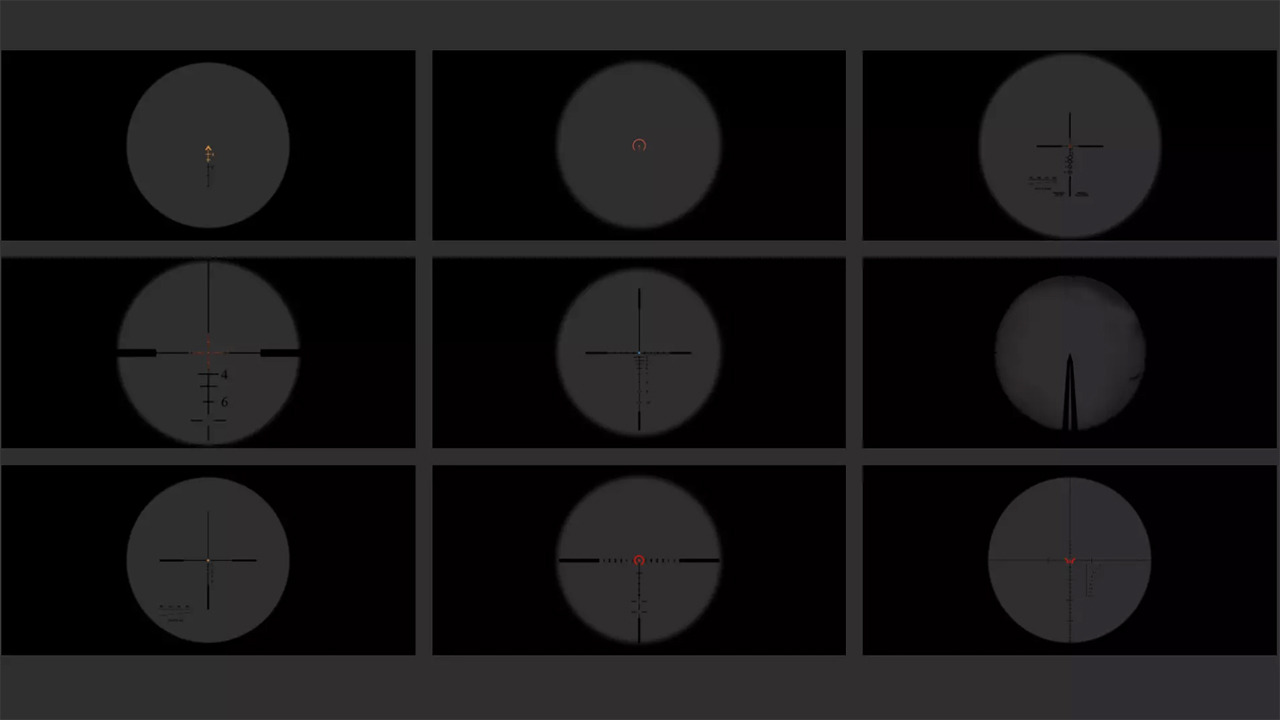
Unity oyununda sürükleyici bir keskin nişancı deneyimi yaratmak, isabetli atış mekaniklerinden daha fazlasını gerektirir. Gerçekçi bir keskin nişancı dürbünü efekti uygulamak, oyuna bir özgünlük katmanı ekler. Bu eğitimde, Unity'te oyunculara daha yüksek bir hassasiyet ve sürükleyicilik hissi sağlayan bir keskin nişancı dürbünü efektinin nasıl elde edileceğini keşfedeceğiz.
Unity Projenizi Kurma
Unity Sürüm: Unity'ün işlem sonrası efektleri destekleyen bir sürümünü kullandığınızdan emin olun.
Yeni Bir Unity Projesi Oluşturun: Yeni bir Unity projesi oluşturarak veya keskin nişancı dürbünü efektini uygulamak istediğiniz mevcut bir projeyi açarak başlayın.
Keskin Nişancı Dürbün Etkisinin Uygulanması
İşlem Sonrası Yığın: Projenize henüz dahil edilmemişse, Unity İşlem Sonrası Yığını Paket Yöneticisi aracılığıyla içe aktarın.
İşlem Sonrası Profil: Yeni bir işlem sonrası profili oluşturun ve bunu ana kameranıza atayın.
Vinyet Efekti Ekle: Bir dürbün aracılığıyla görülen doğal ayrıntıyı simüle ederek kenarlarda hafif bir koyulaştırma oluşturmak için işleme sonrası profilindeki Vinyet ayarlarını yapın.
Bulanıklaştırma Efekti: Bir keskin nişancı dürbününden görülen alan derinliğini taklit etmek için bir bulanıklık efekti uygulayın. Bulanıklaştırma miktarını ve mesafeyi kontrol etmek için işleme sonrası profilindeki Alan Derinliği ayarlarını kullanın.
Yakınlaştırma İşlevselliği: Keskin nişancı dürbününüz için bir yakınlaştırma mekanizması uygulayın. Dürbünle nişan alırken büyütme etkisini simüle etmek için kameranın görüş alanını (FOV) değiştirin.
Keskin Nişancı Dürbününün Komut Dosyasını Yazma:
using UnityEngine;
public class SniperScope : MonoBehaviour
{
public Camera mainCamera;
public float zoomLevel = 20f; // Adjust as needed
public GameObject scopeOverlay; // Crosshair and scope texture GameObject
public ParticleSystem zoomParticles; // Particle system for visual effects
private bool isZoomed = false;
void Start()
{
// Ensure the scope overlay is initially inactive
if (scopeOverlay != null)
{
scopeOverlay.SetActive(false);
}
}
void Update()
{
if (Input.GetButtonDown("Fire2")) // Change "Fire2" to the desired input button for aiming
{
ZoomIn();
}
else if (Input.GetButtonUp("Fire2"))
{
ZoomOut();
}
}
void ZoomIn()
{
mainCamera.fieldOfView = zoomLevel;
// Activate the scope overlay
if (scopeOverlay != null)
{
scopeOverlay.SetActive(true);
}
// Play zoom-in particle effects
if (zoomParticles != null)
{
zoomParticles.Play();
}
// Add any additional effects or adjustments when zooming in
isZoomed = true;
}
void ZoomOut()
{
mainCamera.fieldOfView = 60f; // Default FOV, adjust as needed
// Deactivate the scope overlay
if (scopeOverlay != null)
{
scopeOverlay.SetActive(false);
}
// Stop zoom-in particle effects
if (zoomParticles != null)
{
zoomParticles.Stop();
}
// Reset any additional effects when zooming out
isZoomed = false;
}
}Yukarıdaki örnekte:
'scopeOverlay' değişkeni, artı işaretini ve kapsam dokusunu içeren bir GameObject'i temsil eder. Unity Düzenleyicide uygun GameObject'i atadığınızdan emin olun.
'zoomParticles' değişkeni, yakınlaştırma sırasındaki görsel efektler için bir Parçacık Sistemini temsil eder. Unity Düzenleyicisinde Parçacık Sistemi GameObject'i atayın.
'isZoomed' değişkeni, oynatıcının o anda yakınlaştırılıp yakınlaştırılmadığını izler.
komut dosyasını keskin nişancı tüfeğiniz GameObject'e ekleyin ve ana kamerayı 'mainCamera' değişkenine atayın.
Keskin Nişancı Dürbünü Efektini Özelleştirme
Artı işareti: Daha iyi nişan alma doğruluğu için dürbününüze artı işareti katmanı ekleyin.
Ses Efektleri: Genel deneyimi geliştirmek için yakınlaştırırken ve uzaklaştırırken ince ses efektleri ekleyin.
Parçacık Efektleri: Dürbün üzerindeki çevresel etkiyi simüle etmek için toz veya mercek parlaması gibi parçacık efektleri eklemeyi düşünün.
Çözüm
Bu adımları izleyerek Unity'te gerçekçi bir keskin nişancı kapsamı efekti uygulayabilir, oyununuzun hassasiyetini ve sürükleyiciliğini artırabilirsiniz. Keskin nişancı deneyimini oyununuzun benzersiz gereksinimlerine göre uyarlamak için çeşitli ayarlar, efektler ve ek özelliklerle denemeler yapın. Detaylara bu kadar önem verilmesi sadece oynanışı geliştirmekle kalmıyor, aynı zamanda daha ilgi çekici ve akılda kalıcı bir oyuncu deneyimine de katkıda bulunuyor.